domingo, 19 de julio de 2015
Cambios de Apariencia del Sistema Operativo Canaima.
Desde Sistema > Preferencias > Apariencia: Puede cambiarse la apariencia global de Linux, incluyendo la forma como se muestran las ventanas, los iconos y los menús.
Sólo seleccione el tema que le agrade y haga click en “Cerrar”.
El protector de pantalla es un programa que cumple una función estética y puede cambiarse desde Sistema > Preferencias > Salvapantallas.
Allí también puede indicar cuántos minutos debe esperar su computador para activarlo.
Agregue o cambie el protector de pantalla de su computadora incluyéndole un tiempo de activación.

martes, 14 de julio de 2015
lunes, 1 de junio de 2015
Insertar texto en OpenOffice Writer.
Lo primero que se debe aprender es como proceder a insertar un texto en el procesador de texto. Solo basta con fijar o posicionar el cursor en el lugar que se desee insertar el texto y comenzar a escribir a través del teclado. El cursor al ir llegando al final de la linea y si continua el texto que estamos introduciendo, automáticamente se generara un retorno de linea, por lo cual el usuario no debe preocuparse. Al momento de finalizar el párrafo que se esta escribiendo, se debe pulsar la tecla <ENTER>, para hacer el salto de linea y comenzar un nuevo párrafo si se desea.
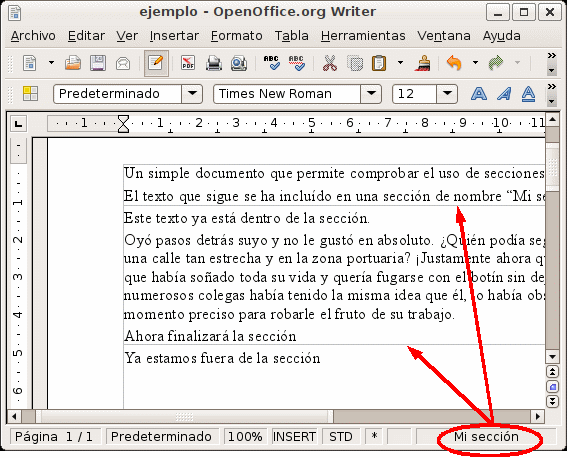
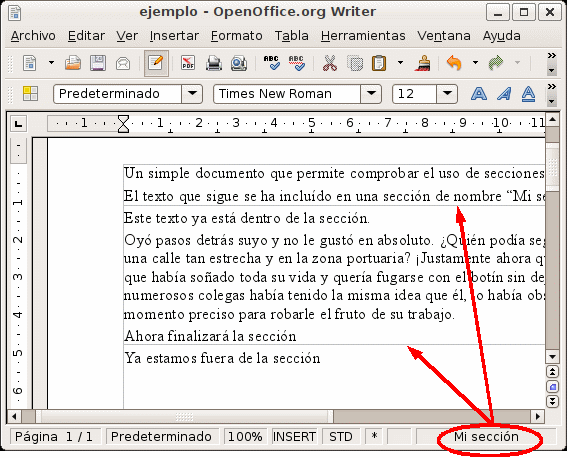
Guardar documento en Writer.
Una vez terminado nuestro trabajo en un documento, o en el caso de querer salvar copias intermedias del mismo, procedemos a guardarlo. Para ello tenemos diferentes caminos:
-
- Clic en el botón Guardar
 de la barra de herramientas estándar.
de la barra de herramientas estándar.
- Clic en el botón Guardar
-
- Utilizamos la combinación de teclas Ctrl + G
-
- Desde el Menú Archivo > Guardar.
La primera vez que se guarda un documento OpenOffice Writer presenta el diálogo Guardar como.
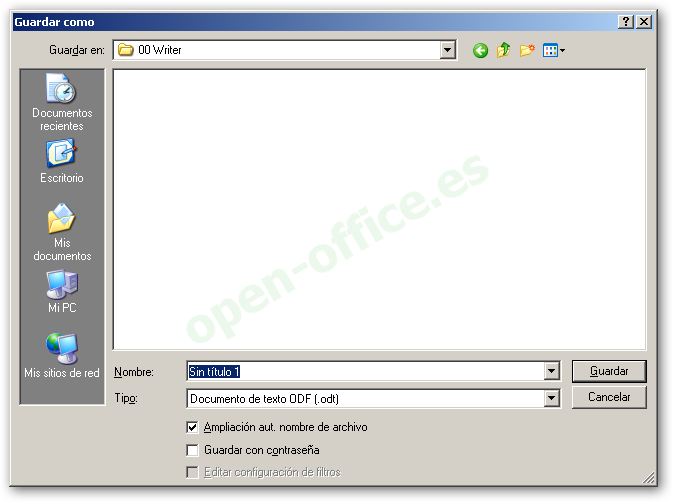
Después de guardar por primera vez un documento, cada vez que activemos la opción guardar no será necesario seguir todos estos pasos. Sencillamente el documento se guardará reemplazando la versión guardada anteriormente.
Elegiremos el lugar para guardar el documento, el nombre y el tipo de archivo del mismo (el desplegable Tipo presenta una lista con todos los formatos para guardar, incluyendo los de la suite de Microsoft Office).
Documento.
Un documento es un testimonio material de un hecho o acto realizado en el ejercicio de sus funciones por instituciones o personas físicas, jurídicas, públicas o privadas, registrado en una unidad de información en cualquier tipo de soporte (papel, cintas, discos magnéticos, fotografías, etc.) en lengua natural o convencional. Es el testimonio de una actividad humana fijada en un soporte, dando lugar a una fuente archivística, arqueológica, audiovisual, etc.
Open Office usa el formato ODF para gestionar sus documentos.
ODF es un formato para guardar documentos de oficina, y está basado en un estándar ISO internacional creado en el 2006. Los documentos ODF tienen las siguientes extensiones:

Open Office usa el formato ODF para gestionar sus documentos.
ODF es un formato para guardar documentos de oficina, y está basado en un estándar ISO internacional creado en el 2006. Los documentos ODF tienen las siguientes extensiones:
- *.odt (documentos de procesador de textos)
- *.ods (documentos de libros de hojas de cálculo)
- *.odp (documentos de presentaciones)
- *.odb (documentos de base de datos)
- *.odg (documento de la aplicación de dibujo vectorial)

Procedimiento para abrir el programa OpenOffice Writer.
Para abrir OpenOffice Writer:
• Acceda a la barra de tareas de la Distribución
• Haga clic en Aplicaciones y luego en Oficina.
• Al posicionarse en oficina, se abre un menú desplegable con una serie de aplicaciones, allí haga clic en OpenOffice Writer.

• Acceda a la barra de tareas de la Distribución
• Haga clic en Aplicaciones y luego en Oficina.
• Al posicionarse en oficina, se abre un menú desplegable con una serie de aplicaciones, allí haga clic en OpenOffice Writer.

OpenOffice Writer.
Crear documentos de texto es sin duda una de las tareas más frecuentes en nuestro uso diario del ordenador. La digitalización de documentos presenta multitud de ventajas entre las que cabe destacar la facilitad de almacenamiento, comunicación, recuperación y posterior modificación. De ahí que sea de gran importancia que usted adquiera los conocimientos básicos para utilizar un procesador de texto sin dificultad. Por lo demás, tales habilidades se han convertido en parte esencial de lo que se ha dado en llamar alfabetización digital.
Los procesadores de textos, y Writer no es una excepción, han evolucionado hasta alcanzar unos niveles de prestaciones realmente espectaculares y, paralelamente, cada vez resulta más extensa la relación de capacidades necesarias para su completo manejo, hasta el punto que sería necesario dedicar un curso completo de estas características para describir su uso. La presente sección sirve únicamente como introducción y no pretende sustituir a otros cursos que usted debiera realizar para adquirir un conocimiento completo del procesador de textos Writer.
Después de leer este apartado usted debería ser capaz de guardar y abrir documentos, formatear una página, editar texto, utilizar elementos de realce como negritas, cursivas o subrayados, incluir tablas, listas e imágenes para mejorar la apariencia de sus documentos, y utilizar básicamente los estilos. Además de la explicación de los procedimientos generales encontrará actividades guiadas, cuyo objetivo es que usted ponga en práctica lo aprendido en tareas concretas muy similares a las que se le presentarán en su trabajo diario.

En la imagen se han marcado las distintas zonas que nos permitirán trabajar con los documentos. Téngalas presentes pues nos referiremos a ellas por estos nombres. Las barras pueden verse u ocultarse desde el menú Ver -> Barras de herramientas. También podemos modificar su aspecto desde el mismo menú seleccionando Personalizar.
- Barra de título. En ella aparecerá el nombre de nuestro documento. Hasta el momento en que lo guardemos aparecerá con el título "Sin nombre".
- Menú principal. Contiene el acceso a todas las operaciones que nos permite el procesador de texto. Las distintas barras no son sino subconjuntos, para un acceso más rápido e intuitivo, de las funciones contenidas en este menú.
- Barra estándar. Nos dará acceso a las funciones de crear un nuevo documento, abrir, guardar, exportar a pdf, imprimir, cortar, copiar, pegar, deshacer, navegador, hipervínculos, visualización, etc.
- Barra de objetos. Contiene funciones que varían según el objeto sobre el que se encuentre el cursor. Por ejemplo cuando el cursor está en un texto nos permitirá cambiar el tipo y tamaño de la letra, formatear en cursiva, negrita, subrayado, alineación, viñetas, sangría, etc.
- Zona de trabajo. Es el área donde editaremos el documento y veremos los cambios que estamos haciendo.
- Barra de estado. Contiene información sobre el número de páginas del documento, estilo, modo de escritura, etc.
Cerrar sección en canaima.
- Haga click con el ratón en la palabra "acciones" del panel superior de canaima vera que se despliega un menú en el cual aparecen varias opciones.seleccione la opción cerrar sección.
- Aparecerá una ventana con tres opciones selecciones "terminar sección" y el computador volverá a la pantalla inicial donde solicitara el nombre de usuario y la contraseña.


Menú de acciones.

| Elemento de menú | Función |
|---|---|
| Ejecutar aplicación | Muestra el diálogo Ejecutar aplicación. El cuadro de diálogo Ejecutar aplicación se utiliza para ejecutar órdenes. Para obtener más información, consulte la Uso del cuadro de diálogo Ejecutar aplicación. |
| Abrir reciente | Muestra un submenú de los últimos diez archivos guardados. |
| Buscar archivos | Inicia la aplicación Buscar archivos. Para obtener más información, consulte el manual de la Herramienta de búsqueda. |
| Bloquear la pantalla | Bloquea la pantalla. |
| Terminar sesión | Permite finalizar la sesión actual. |
Menu de Aplicaciones.
Es posible acceder a todas las funciones del escritorio de GNOME a través de los menús. Los paneles contienen menús, y por tanto, es posible utilizar una combinación de menús y paneles para realizar tareas.
Están disponibles los siguientes menús:
Menú Aplicaciones: Va acompañado con el logotipo. Es el menú que sirve para acceder a las principales aplicaciones del sistema, agrupadas por categorías. La última opción, añadir programas, abre una aplicación que permite añadir aplicaciones que no se hayan instalado de forma automática con el sistema, así como quitar las aplicaciones instaladas que ya no nos interesen.
Menú Lugares: Permite el acceso directo a carpetas importantes como la Carpeta personal o el Escritorio, a las unidades del Equipo (disco duro, unidades de CD o DVD) y a los Servidores de red que puedan estar configurados. También se accede a una aplicación que permite buscar archivos en el equipo y a una lista de los documentos reciente.
Menú de Escritorio: Es un menú contextual al que se accede pulsando el botón derecho del ratón sobre el escritorio. Desde dicho menú se puede crear un lanzador, crear una carpeta, cambiar algunas propiedades, etc…
Menú Sistema: Contiene acceso a herramientas de configuración, administración y ayuda, al igual que la opción Salir, que permite terminar la sesión iniciada y apagar, reiniciar o hibernar el equipo
Editar menús: Es posible hacer modificaciones sobre los contenidos de los menús. Pulsando con el botón derecho del ratón sobre uno de los menús se puede elegir la opción Editar menús, la cual arranca una aplicación para para personalizar los menú.

Manejo de carpetas personales en canaimitas.
La carpeta personal es única para cada usuario del computador. Por ejemplo, el usuario “Daniel Hernandez” tiene una carpeta personal diferente a la de “Diego Martinez” y Diana puede ver los archivos en la carpeta personal de Diego a menos que él o un administrador le dé permiso. Si usted hace click sobre el triángulo a la izquierda de “carpeta personal”, se desplegarán las carpetas que se encuentren allí adentro. Aparecerá una llamada “desktop”. Esa carpeta contiene todos los archivos, documentos y carpetas que usted haya guardado en el escritorio de Linux.
Linux le permite crear carpetas unas dentro de otras, de formas tan simples (o complejas) como usted lo desee. Para entenderlo mejor, crearemos carpetas en Nautilus: unas dentro de otras, y examinaremos cómo nos las presenta.
• Cree en su carpeta personal otra carpeta llamada “mis clases”. Para ello:
• Dentro de “carpeta personal” seleccione el menú archivo y la opción “crear una carpeta”.
• Otro método puede ser: hacer click con el botón derecho en cualquier espacio en blanco del panel de archivos y seleccionar la opción “crear carpeta”.
• En cualquiera de los dos casos, escriba el nombre de la carpeta (en este caso “Mis clases”) y presione la tecla “enter” o “intro”.
• Dentro de la carpeta “mis clases”, cree una carpeta llamada “matemática”, otra llamada “historia”, otra llamada “química” y otra llamada “geografía”.
• Dentro de “historia”, cree una carpeta llamada “independencia” y otra llamada “la guerra federal”.
• Dentro de “geografía”, cree una carpeta llamada “Zulia”, otra llamada “Mérida” y otra llamada “Nueva Esparta”.

Linux le permite crear carpetas unas dentro de otras, de formas tan simples (o complejas) como usted lo desee. Para entenderlo mejor, crearemos carpetas en Nautilus: unas dentro de otras, y examinaremos cómo nos las presenta.
• Cree en su carpeta personal otra carpeta llamada “mis clases”. Para ello:
• Dentro de “carpeta personal” seleccione el menú archivo y la opción “crear una carpeta”.
• Otro método puede ser: hacer click con el botón derecho en cualquier espacio en blanco del panel de archivos y seleccionar la opción “crear carpeta”.
• En cualquiera de los dos casos, escriba el nombre de la carpeta (en este caso “Mis clases”) y presione la tecla “enter” o “intro”.
• Dentro de la carpeta “mis clases”, cree una carpeta llamada “matemática”, otra llamada “historia”, otra llamada “química” y otra llamada “geografía”.
• Dentro de “historia”, cree una carpeta llamada “independencia” y otra llamada “la guerra federal”.
• Dentro de “geografía”, cree una carpeta llamada “Zulia”, otra llamada “Mérida” y otra llamada “Nueva Esparta”.

Elementos que conforman el escritorio o interfaz gráfica en canaima.
EL ESCRITORIO CANAIMA ESTA CONFORMADO POR:

Paneles: Son as barras grises situadas en la parte superior e inferior de la pantalla. Nos permiten con un solo clic del ratón acceder al menú completo de aplicaciones, situar los programas más utilizados (por ejemplo el navegador de Internet), desplazarnos por los distintos escritorios y acceder a pequeñas utilidades (por ejemplo el control de volumen).
Fondo de escritorio: Es el espacio comprendido entre los dos paneles, es la zona más amplia de la pantalla y está decorado en tonos marrones. Podemos situar aquí lanzadores a documentos o a nuestras aplicaciones favoritas. Un lanzador puede equivaler a lo que en otros sistemas se conoce como accesos directos.
Menú Aplicaciones: Es la forma más fácil de acceder a los programas instalados en el ordenador. Está organizado en categorías: accesorios, gráficos, herramientas del sistema, Internet, juegos, oficina, sonido y vídeo. Al pasar con el puntero por encima del enlace a una aplicación se le muestra en fondo amarillo una breve información y si hace clic sobre él se ejecuta. Los programas están ordenados alfabéticamente dentro de cada categoría.
Menú Lugares: Incluye accesos directos a los principales espacios del sistema.
Carpeta personal: Contiene nuestros documentos. La podemos organizar en subcarpetas para mantener ordenados nuestros archivos. Es la única zona del sistema en la que usted puede hacer y deshacer con entera libertad. Para crear documentos fuera de aquí necesitará permisos especiales. Cada uno de los usuarios del sistema posee su propia carpeta personal que además no es accesible al resto.
Escritorio: En Canaima el escritorio es una carpeta especial dentro de la carpeta personal. Encontraremos aquí los accesos a las carpetas, archivos y lanzadores que tuviéramos en el escritorio. También se encuentran los archivos de preferencias generados automáticamente por el sistema y las aplicaciones y que están ocultos por defecto.
Equipo: Nos da acceso tanto al sistema de archivos como a las distintas unidades de nuestro ordenador: CD/DVD, disquetera, grabadora, etc.
Creador de CD/DVD: Este menú sólo estará presente si dispone de una grabadora de CD/DVD y le dará acceso a la aplicación de grabación de Gnome. Cuando conectamos dispositivos de memoria removibles, como por ejemplo memoria Flash o cámara digital, aparecerá aquí un icono notificándonos de que el dispositivo ha sido detectado. Haciendo doble clic en los iconos accedemos a los archivos y carpetas que contienen.
Red: Si su ordenador está conectado a una red local podemos ver desde aquí las carpetas de los otros equipos a las que tengamos permiso para acceder. Es algo similar al "Entorno de red" de otros sistemas.
Conectar con el servidor: Nos permite establecer distintos tipos de conexión con otros equipos de Internet o de la red local, por ejemplo un servidor remoto de ftp.
Buscar archivos: Es una herramienta para buscar archivos y carpetas según distintos criterios.
Documentos recientes: Contiene una lista de los últimos documentos a los que hemos accedido. Podemos borrarla con la opción "Vaciar documentos recientes".
Menú Sistema: Contiene la configuración de preferencias, aplicaciones de administración y distintos tipos de ayuda. Aquí está Salir que nos permite: Cambiar de usuario: Permite que otro usuario inicie sesión sin cerrar la actual o moverse entre distintas sesiones abiertas. Alternativamente podemos utilizar la combinación de teclas Ctrl + Alt + F7 ... F12, correspondiendo F7 a la primera sesión, F8 a la segunda, etc. También encontramos la opción Apagar... que nos permite: Apagar y reiniciar el ordenador.
Apagar: Que nos permite, apagar y reiniciar el ordenador.
Hibernar y Suspender: Estas opciones especiales estarán presentes cuando la bios de su ordenador las soporte.
Iconos de acceso directo a aplicaciones: el globo terráqueo azul es un acceso al navegador Firefox y el icono en forma de sobre al programa de correo Thunderbird. Podrá crear aquí nuevos iconos de acceso directo a sus aplicaciones favoritas.
Área de notificación: Casi invisible por defecto, es el espacio que utilizan algunas aplicaciones Para informar sobre su actividad. Cuando haya actualizaciones disponibles Canaima informará aquí con una ventana emergente y un icono rojo. Del mismo modo podrá encontrar iconos que informan sobre la red o la carga de la batería si se trata de un portátil.
Control de volumen: Haciendo clic con el botón izquierdo del ratón en este icono aparecerá una barra vertical con la que puede controlar el volumen general y con el derecho se abren más opciones entre ellas el control de volumen de todos los dispositivos de sonido.
Fecha y hora: Haciendo clic con el botón izquierdo nos aparece un calendario perpetuo y con el derecho podremos ajustar la fecha y hora del sistema manualmente o sincronizándola con alguno de los servidores de tiempo de Internet.
Botón Selector de Ventanas: Mientras que en el panel superior ofrece sobre todo enlaces a las aplicaciones más importantes y espacios del ordenador, el panel inferior nos permite realizar diversas tareas con el escritorio. Veamos cuál es su composición.
Icono Mostrar escritorio: Nos permite acceder rápidamente al escritorio minimizando todas las ventanas que pudieran estar abiertas.
Lista de ventanas: Muestra un resumen de todas las ventanas que vamos abriendo. Haciendo clic con el botón izquierdo del ratón sobre cualquiera de los rectángulos ponemos la ventana en primer plano, con el botón derecho podemos cerrarla o moverla por la pantalla a otra área de trabajo.
Intercambiador de áreas de trabajo: Esta características puede sorprender a los que están acostumbrados a otros entornos. Consiste en la posibilidad de ofrecer múltiples áreas o espacios de trabajo sobre un mismo escritorio. Cada espacio de trabajo contiene los mismos fondos, paneles y menú. Sin embargo puede ejecutar aplicaciones distintas y abrir ventanas distintas en cada uno de ellos. Para pasar de un área a otra simplemente haga clic en ella con el botón izquierdo del ratón. Por defecto se muestran cuatro espacios de trabajos. Si no necesitamos tantos o queremos más pulsamos el botón derecho del ratón y seleccionamos la opción Preferencias.

Distintas formas de comunicación del usuario en canaima.
Interfaz de comandos: También conocida como Shell o estante. El usuario teclea comandos y la computadora los interpreta y ejecuta.
La interfaz de comandos es muy usada por los expertos debido a que permite hacer algunas cosas rápidamente pero requiere mucho más tiempo para aprender a dominarla. La interfaz de comandos, no será
examinada en este curso.
Interfaz gráfica: Permite manejar a Canaima de una forma intuitiva y práctica, utilizando el ratón y el teclado para manipular ventanas, iconos, menús y otros elementos. Es muy parecida a Windows o a Macintosh.
Metáfora del escritorio: Para facilitar su aprendizaje, la interfaz gráfica de Canaima trata de asemejarse a la de un escritorio en un lugar de trabajo que es el sitio donde usted realiza la mayor parte de su faena diaria. Verá que muchos elementos en Canaima –como las “carpetas” y los “documentos”– tratan de copiar cosas que existen en el mundo real.
Proceso de ingreso al sistema operativo Canaima.
Al iniciar desde el CD de Canaima te aparecerá una pantalla de selección donde deberás escoger la opción Probar. Luego de esto comenzará a cargar la versión En Vivo de Canaima, en la que podrás probar todas sus aplicaciones y características sin necesidad de instalarla directamente en tu disco duro.
En Canaima 4.0 el instalador se inicia automáticamente, si quieres probar Canaima antes de instalarla en tu computadora solo debes seleccionar el botón "Salir" y cuando estés decidido llamar el instalador desde el menú y seguir los pasos que este te indicará.
La etapa del cargador de arranque no es totalmente necesaria. Determinadas BIOS pueden cargar y pasar el control a Linux sin hacer uso del cargador. Cada proceso de arranque será diferente dependiendo de la arquitectura del procesador y el BIOS.
El BIOS realiza las tareas de inicio específicas de la plataforma de hardware.
Una vez que el hardware es reconocido y se inicia correctamente, el BIOS carga y ejecuta el código de la partición de arranque del dispositivo de arranque designado, que contiene la fase 1 de un gestor de arranque Linux. La fase 1 carga la fase 2 (la mayor parte del código del gestor de arranque).
Algunos cargadores pueden utilizar una fase intermedia (conocida como la fase 1.5) para lograr esto, ya que los modernos discos de gran tamaño no pueden ser totalmente leídos sin código adicional.
El gestor de arranque a menudo presenta al usuario un menú de opciones posibles de arranque. A continuación, carga el sistema operativo, que descomprime en la memoria, y establece las funciones del sistema como del hardware esencial y la paginación de memoria, antes de llamar a la función start_kernel.
La función start_kernel a continuación realiza la mayor parte de la configuración del sistema (interrupciones, el resto de la gestión de memoria, la inicialización del dispositivo, controladores, etc), antes de continuar por separado el proceso inactivo y planificador, y el proceso de Init (que se ejecuta en el espacio de usuario).
El planificador toma control efectivo de la gestión del sistema, y el núcleo queda dormido (inactivo).
El proceso Init ejecuta secuencias de comandos (Scripts) necesarios para configurar todos los servicios y estructuras que no sean del sistema operativo, a fin de permitir que el entorno de usuario sea creado y pueda presentarse al usuario con una pantalla de inicio de sesión.

Sistema Operativo Canaima.
Canaima GNU/Linux es un proyecto socio-tecnológico abierto, construido de forma colaborativa, centrado en el desarrollo de herramientas y modelos productivos basados en las Tecnologías de Información (TI) Libres de software y sistemas operativos cuyo objetivo es generar capacidades nacionales, desarrollo endógeno, apropiación y promoción del libre conocimiento, sin perder su motivo original: La construcción de una nación venezolana tecnológicamente preparada.
Canaima posee un modelo de desarrollo basado en Debían pero con algunas modificaciones para adaptarla a las necesidades propias de Venezuela; En este sentido, se ha definido un ciclo de desarrollo compuesto por:
Comunidad socioproductiva: Integrada por la comunidad de software libre (SL), entes de la Administración Pública Nacional (APN), colectivos organizados, universidades.
Se creada con la finalidad de atender las necesidades de la industria pública y privada nacional, es un proyecto que posee como punta de lanza la creación de un sistema operativo realizado con talento nacional, que a su vez nos brinda independencia tecnológica y la capacidad de llevar la tecnología a los Venezolanos de menos recursos, las escuelas públicas y privadas, los entes del estado y la ciudadanía en general.

Canaima posee un modelo de desarrollo basado en Debían pero con algunas modificaciones para adaptarla a las necesidades propias de Venezuela; En este sentido, se ha definido un ciclo de desarrollo compuesto por:
Comunidad socioproductiva: Integrada por la comunidad de software libre (SL), entes de la Administración Pública Nacional (APN), colectivos organizados, universidades.
Se creada con la finalidad de atender las necesidades de la industria pública y privada nacional, es un proyecto que posee como punta de lanza la creación de un sistema operativo realizado con talento nacional, que a su vez nos brinda independencia tecnológica y la capacidad de llevar la tecnología a los Venezolanos de menos recursos, las escuelas públicas y privadas, los entes del estado y la ciudadanía en general.
Características Principales:
* Totalmente desarrollada en Software Libre.
* No está limitada al uso en la APN, sino que puede ser usado por cualquier persona.
* Se encuentra equipado con herramientas ofimáticas como OpenOffice.org, (procesador de palabras, hojas de cálculo, presentaciones), diseño gráfico, planificación de proyectos y bases de datos.
* Permite la interacción con Internet, a través de su navegador web, gestor de correo electrónico y aplicaciones para realizar llamadas telefónicas por la red.
* Es estable y segura, basada en la versión estable de GNU/Linux Debian, la cual pasa por una serie de procesos y pruebas rigurosas de calidad.
* Realizada en Venezuela por talento nacional.
* Se encuentra equipado con herramientas ofimáticas como OpenOffice.org, (procesador de palabras, hojas de cálculo, presentaciones), diseño gráfico, planificación de proyectos y bases de datos.
* Permite la interacción con Internet, a través de su navegador web, gestor de correo electrónico y aplicaciones para realizar llamadas telefónicas por la red.
* Es estable y segura, basada en la versión estable de GNU/Linux Debian, la cual pasa por una serie de procesos y pruebas rigurosas de calidad.
* Realizada en Venezuela por talento nacional.

Suscribirse a:
Entradas (Atom)




















